Содержание
Здравствуйте, Друзья! В предыдущей статье мы создали мультизагрузочную флешку. С нее можно было установить два типа операционных систем: Windows XP и Windows 7/8 и запустить кучу различного интересного софта. То есть нельзя было записать несколько образов Windows 7 и выбирать при установке. В той флешке не было ничего для проверки компьютера на вирусы. Ни Dr.Web ни Касперский не пошел.
Второй способ создания мультизагрузочной флешки частично лишен этих недостатков. Во первых. Можно закинуть несколько образов Windows 7 и/или Windows 8 и будет возможность установить любую из них. Так же у меня получилось запустить диск восстановления Касперского для проверки компьютера на вирусы. Dr.Web запускать отказался. В общем с этой мультизагрузочной флешки можно будет проверить компьютер на вирусы и установить различные операционные системы. Главное чтобы хватило место на самой флешке для всех образов.
Скачивание и установка RMPrepUSB
Заходим на сайт
http://www.rmprepusb.com/documents/rmprepusb-beta-versions
Жмем Download в разделе Install_RMPrepUSB_Full
Находим скачанный архив и распаковываем его
Заходим в распакованную папку и запускаем Install_RMPrepUSB_Full.exe
В окошке предупреждения системы безопасности жмем Запустить
Выбираем при необходимости язык установки и жмем ОК
Жмем Далее >
Жмем Установить
Установка RMPrepUSB завершена жмем Закрыть
Нам сразу предлагают запустить RMPrepUSB. Жмем Да и запускаем
Полдела сделано.
Скачивание Easy2Boot
Это еще одна утилита которая поможет нам сделать мультизагрузочную флешку.
Пишем в Google или Яндекс «Easy2Boot» и переходим по первой найденной ссылке
Переходим на вкладку Download — Скачать
Скачиваем Easy2Boot.
Тут у нас есть два варианта
- Easy2Boot_v1.39_DPMS.zip
- Easy2Boot_v1.39.zip
Последнее, как мне кажется, не содержит драйверов для установки системы в режиме работы жесткого диска — AHCI. На данный момент режим AHCI является наиболее предпочтительным и сильно рекомендую использовать его. Разница в производительности была лично замечена мною и эта разнице существенна. (раза в 2 система стала грузиться быстрее).
В образах Windows XP сборки Idimm уже включены драйвера для AHCI поэтому я буду использовать версию — Easy2Boot_v1.39.zip. Если же вы не уверены интегрированы ли эти драйвера в вашу систему выбирайте расширенный вариант. Если вы вообще не собираетесь устанавливать Windows XP (тем более что поддержка этой системы уже закончилась, т.е. обновления не будет выпускаться), то можно выбирать Easy2Boot_v1.39.zip.
Скачиваете нужный вариант
Кстати. На сайте www.easy2boot.com есть ссылка на сайт RMPrepUSB
То есть сначала можно найти http://www.easy2boot.com/ и скачать ее. Затем перейти на http://www.rmprepusb.com/
Перейти на вкладку Download и у нас будет возможность скачать даже портативную версию (которая не нуждается в установке) RMPrepUSB
Скачаем, распакуем ее и будем пользоваться дальше. Запускаем файл RMPREPUSB.exe
Практически все готово для создания мультизагрузочной флеши.
Подготовка образов
Нам необходимо подготовить все образы программ которые будут нужны на мультизагрузочной флеше. Если у вас они уже готовы читайте следующий пункт.
Например Диск восстановления Касперского. Скачаем его.
Пишем в Google «Kaspersky Rescue Disk» переходим по первому найденному результату. Смотрите чтобы адрес сайта был …kaspersky.ru… — это официальный сайт и рекомендуется качать с него
Переходим на вкладку Файлы и информация
Жмем Дистрибутив для скачивания образа
Диск Касперского есть.
Если вам нужен Acronis его так же можно найти и скачать
Так же мне нравится тестировать оперативную память самым современным тестом. Найдем и скачаем его.
Пишем в поисковой строке «memtest» и переходим по первому найденному результату
Спускаемся вниз страницы и скачиваем запакованный ISO-образ
Мне больше понравился первый. Его и скачал.
Распаковываем с помощью WinRAR
Образ memtest86 готов.
Затем, хорошо было бы иметь возможность проводить диагностику жесткого диска например с помощью программы Victoria. Найдем и скачаем ее образ.
Пишем в Google «виктория hdd» и переходим по первой найденной ссылке
Слева в меню выбираем раздел Файлы
Выбираем Victoria
Спускаемся вниз странички и скачиваем Victoria 3.5 Russian. ISO-образ загрузочного CD-ROM
Распаковываем
Образ Victoria готов к копированию на мультизагрузочную флешку.
Вам еще может понадобиться загружаться в среду Windows XPE (практически полноценная Windows XP с кучей софта для реанимации системы).
Воспользуемся образами которые шли в комплекте с программой MultiBoot USB
Пишем в поисковой строке «MultiBoot USB» и открываем сайт rutracker.org
Как скачать с торрента можно прочитать и посмотреть здесь. Нам же достаточно скачать например Windows XPE CD WIM.ISO
Образ Windows XPE готов.
Затем хорошо бы было записать несколько образов Windows 7 или Windows 8 для возможной установки с флешки. Как я ищу и качаю образы Windows 7 рассказал здесь.
Все образы готовы — делаем мультизагрузочную флешку.
Делаем мультизагрузочную флешку
Вставляем флешку в компьютер и копируем с нее всю важную информацию.
Если закрыли запускаем RMPrepUSB
Жмем Запустить в окошке Предупреждения системы безопасности
В запущенной программе выбираем подключенную флешку.
- Ставим галочку Не задавать вопросов
- Задаем любую метку тома
- Выбираем загрузочный сектор — WinPEv2…
- Выбираем файловую систему NTFS и ставим галочку Boot as HDD
- В разделе Скопировать системные файл с помощью кнопки Обзор… выбираем путь к архиву Easy2Boot_v1.39.zip (для удобства последний скопировал в корень системного диска)
- Жмем Подготовить диск
Жмем ОК
Пойдет процесс подготовки мультизагрузочной флешки
и копирования файлов из архива Easy2Boot_v1.39.zip
Жмем Установить Grub4DOS
Жмем Нет
Мультизагрузочная флешка почти готова. Скопируем в соответствующие папки подготовленные образы. Заходим на флешку в папку _ISO
- В папку ANTIVIRUS копируем kav_rescue_10.iso
- В папку UTILITIES — Acronis, Victoria — (vcr35r.iso) и другие
- В папку UTILITIES_MEMTEST — memtest86+-5.01.iso
- В WINPE — Windows XPE CD WIM.iso и другие
Заходим в папку WINDOWS и копируем образы операционных систем в соответствующие директории
Когда все образы окажутся на своих местах (места можно и перепутать, главное чтобы вы знали где их искать на флешке) в программе RMPrepUSB раскрываем меню Drive и выбираем Make All Files on Drive Contiguous или жмем CTRL+F2
Мультизагрузочная флешка сделана.
Проверяем мультизагрузочную флешку
Тестировать мультизагрузочные флешки лучше всего загрузившись с них и запустив программы. Можно так же протестировать созданную флешку в виртуальной машине. Последнюю можно запустить из утилиты RMPrepUSB нажав на соответствующую кнопку или нажав F11.
Жмем Да для создания виртуального диска
Вот так будет выглядеть созданная мультизагрузочная флешка
Для установки Windows заходим в раздел Windows Install
Я записал 2 образа Windows 7 и один Windows 8. Можно выбрать любой для установки.
При установке Windows 8 у меня появляется следующее меню для выбора ключа. Жмем 1 — NO KEY и продолжаем установку. Если у вас есть ключ Windows 8 жмете 0 и дальше разберетесь
При установке Windows 7 просят выбрать файл ответов Unattend.XML. Я выбрал 0 — и пошла установка.
В сборке Windows 7 от Idimm есть свой Unattend.XML. Чтобы им воспользоваться нужно дочитать инструкцию.
Говорят, что необходимо еще раз нажать CTRL+F2 если вы скопировали еще какие-либо образы на мультизагрузочную флешку. У меня же, вроде, все работает и так.
Заключение
В этой статье мы сделали мультизагрузочную флешку с которой можно установить кучу операционных систем и запустить еще больше полезных утилит для восстановления системы. Мне кажется этот вариант на много удобнее чем предыдущий. Необходимо только дописывать нужные образы утилит и у вас будет с собой рем-набор на любой случай.
Друзья! Если вы знаете как еще можно доработать этот способ или еще проще сделать мультизагрузочную флешку поделитесь пожалуйста в комментариях.
01.11.2014 Способ этот можно доработать следующим образом. Можно записать два отредактированных ISO образа Winows 7 и два отредактированных образа Windows 8/8.1. Два так как для 32-х разрядной версии и для 64-х разрядной. С этих образом можно будет установить любую версию Windows (Для Windows 7 это: начальная, домашняя, профессиональная и максимальная). Как отредактировать образы можно прочитать и посмотреть в этой статье.
Благодарю, что поделились статьей в социальных сетях. Всего Вам Доброго!
С уважением, Антон Дьяченко
Поделиться:
Мини-курс для новичков — Как собрать компьютер и сэкономить на этом
RMPREPUSB.exe – программа, которая поможет вам в создании загрузочных USB-дисков. Хотя помимо основной функции, она умеет выполнять и некоторые сопутствующие в этом деле операции: тестирование скорости флешки, получение информации о диске, очистка диска, проверка на бэд-блоки и в так далее в том же духе.
Но стоит отметить, что с большим количеством настроек, которыми обладает утилита, будет достаточно проблематично справиться не подготовленному юзеру. Кстати на сайте разработчика проекта, доступны несколько обучающих видеороликов, которые помогут разобраться с возникающими вопросами.
Утилита имеет возможность работать с такими популярными файловыми системами, как: FAT16, FAT32, NTFS и exFAT.
В зависимости от ваших потребностей, можно выбрать один из пяти загрузчиков: – BOOTMGR – IO.SYS – NTLDR – KERNEL.SYS – SYSLINUX
В дистрибутив утилиты встроена англоязычное руководство пользователя (RMPrepUSB.pdf), хотя имеются и другие официальные мануалы, доступные для загрузки на этой странице.
СКАЧАТЬ DOWNLOAD
RMPrepUSB v2.1.744 ; RMPrepUSB_Portable_v2.1.744.rar; size: 8 946 338 bytes
ИНСТРУКЦИИ MANUAL
RMPrepUSB v2.1.647 User Guide EN [RMPrepUSB.pdf] ; download; size: 1 501 531 bytesRMPrepUSB v2.0.809 User Guide ES [RMPrepUSB_Espaol.pdf] ; download; size: 325 166 bytesRMPrepUSB v2.0.809 User Guide FR [RMPrepUSB_French.pdf] ; download; size: 197 622 bytesRMPrepUSB v2.1.505 User Guide DE [RMPrepUSB_German.pdf] ; download; size: 321 633 bytesRMPrepUSB v2.0.809 User Guide ID [RMPrepUSB_IndonesiaResmi.pdf] ; download; size: 394 838 bytes
<- ВЕРНУТЬСЯ НАЗАД, К ДРУГИМ УТИЛИТАМ ДЛЯ ФЛЭШЕК
Создание мультизагрузочного USB-диска с помощью RMPrepUSB
RMPrepUSB— это бесплатное программное обеспечение, предназначенное для создания загрузочного USB диска в Windows.
Этот инструмент позволяет работать и с USB-накопителями, и со стандартными жесткими дисками. RMPrepUSB не требуется устанавливать, однако при выходе из приложения он записывает некоторые настройки в реестр. Эти параметры удаляются из реестра при удалении RMPrepUSB.
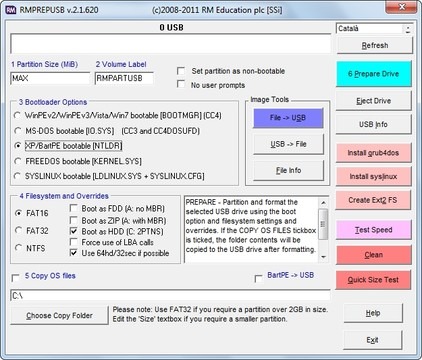
Возможности:
- Работает с USB-картами и картами памяти SD.
- Создает и развертывает образы флешек, затирает главную загрузочную запись MBR, проверяет диск на битые участки, сканирует качество карты памяти для фиксирования повреждённых и нерабочих секторов.
- Позволяет записывать на карту памяти файлы установочного дистрибутива операционной среды Windows.
- Форматирует USB-диск в FAT, NTFS или ExFA. Предоставляется возможность разбиения USB-диска на разделы.
- Диагностика: проводится тест скорости считывания документов, анализируется информация о накопителе.
- Разработана частичная русификация программы.

RMPrepUSB

Спасибо, что читаете! Подписывайтесь на мой канал в Telegram и Яндекс.Дзен. Только там последние обновления блога и новости мира информационных технологий. Также, читайте меня в социальных сетях: Facebook, Twitter, VK, OK.
Респект за пост! Спасибо за работу!
Хотите больше постов? Узнавать новости технологий? Читать обзоры на гаджеты? Для всего этого, а также для продвижения сайта, покупки нового дизайна и оплаты хостинга, мне необходима помощь от вас, преданные и благодарные читатели. Подробнее о донатах читайте на специальной странице.
На данный момент есть возможность стать патроном, чтобы ежемесячно поддерживать блог донатом, или воспользоваться Яндекс.Деньгами, WebMoney, QIWI и PayPal:
Спасибо! Все собранные средства будут пущены на развитие сайта. Поддержка проекта является подарком владельцу сайта.
Используемые источники:
- https://youpk.ru/kak-sdelat-multizagruzochnuyu-fleshku/
- https://www.usbdev.ru/files/rmprepusb/
- https://levashove.ru/create-multi-bootable-usb-drive-with-rmprepusb/
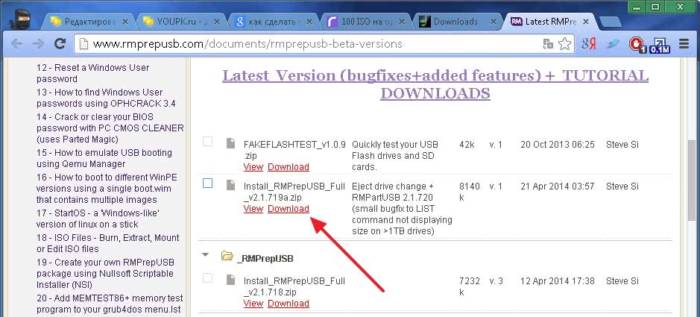

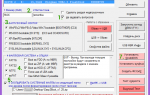 Как сделать мультизагрузочную флешку с несколькими ОС Windows
Как сделать мультизагрузочную флешку с несколькими ОС Windows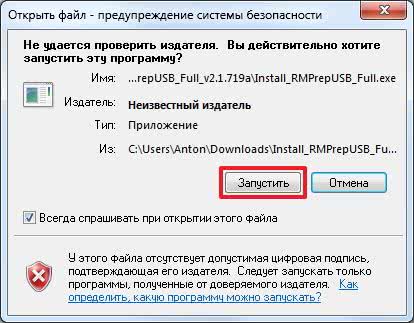
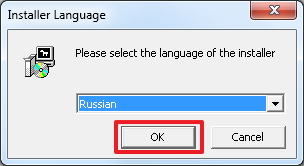


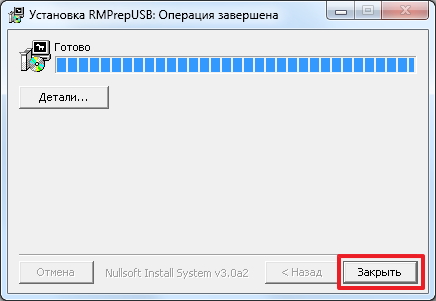
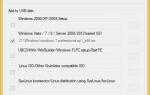 Как создать мультизагрузочную флешку содержащую сразу две операционные системы Windows 7 и Windows 8
Как создать мультизагрузочную флешку содержащую сразу две операционные системы Windows 7 и Windows 8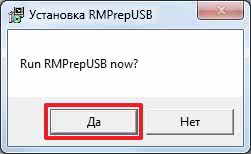
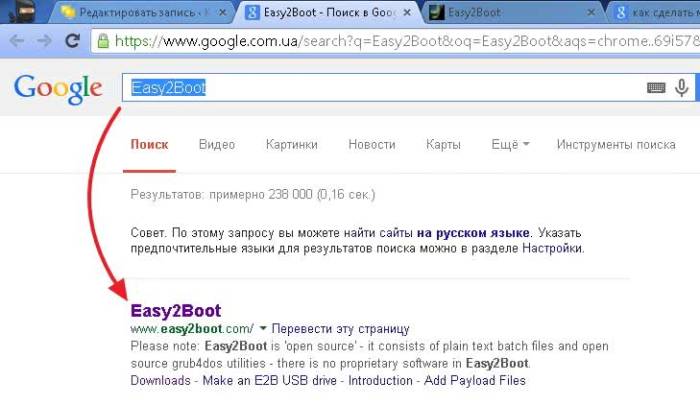
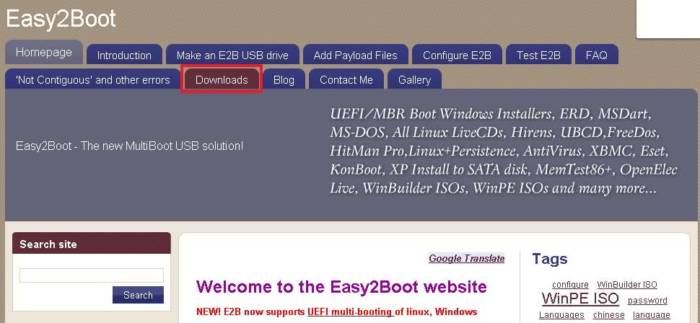
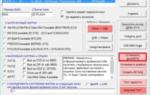 Запись файла образа ISO на флешку простым способом
Запись файла образа ISO на флешку простым способом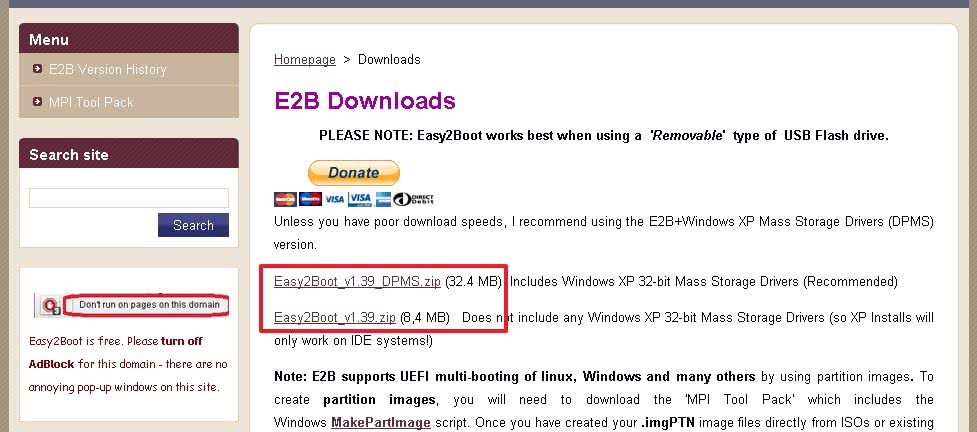
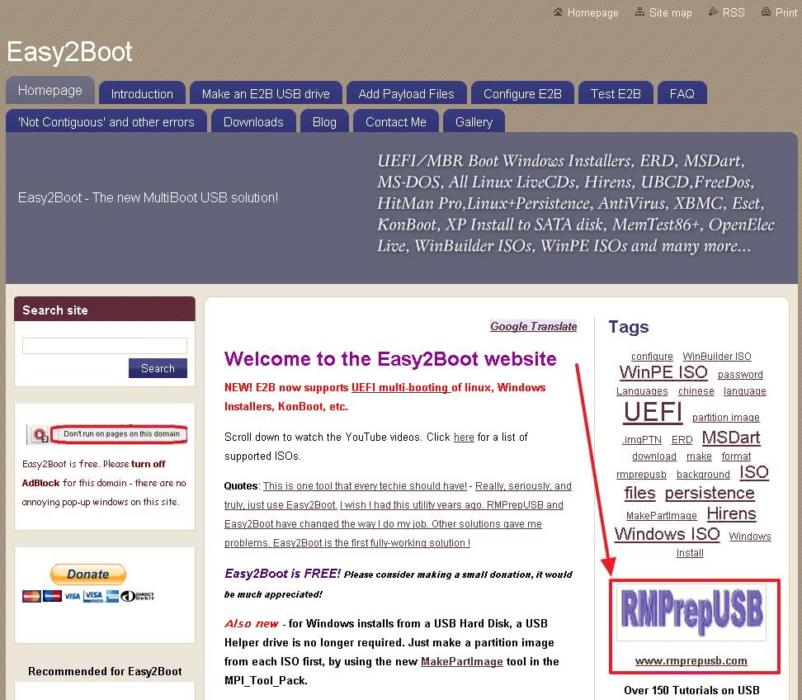
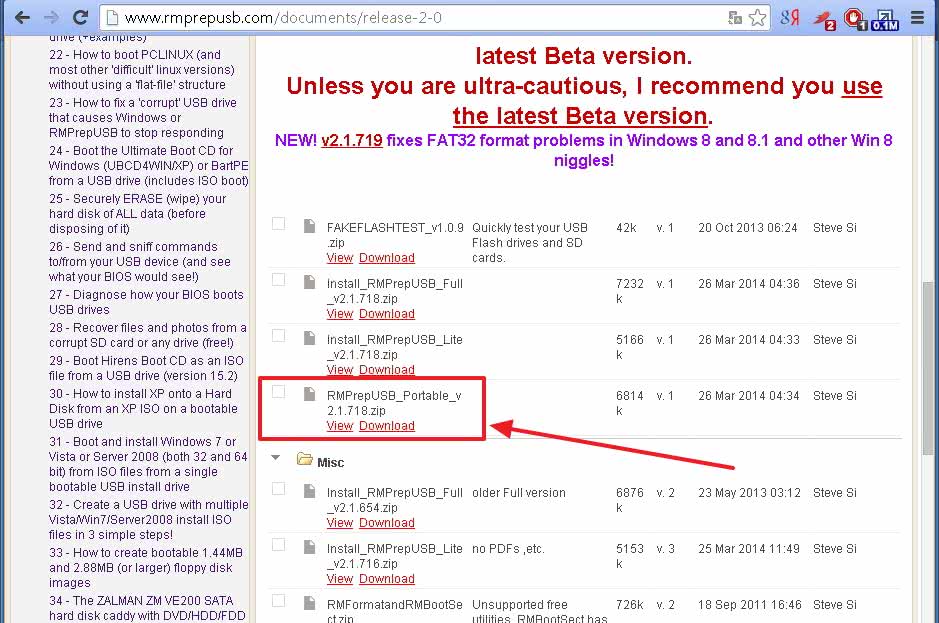
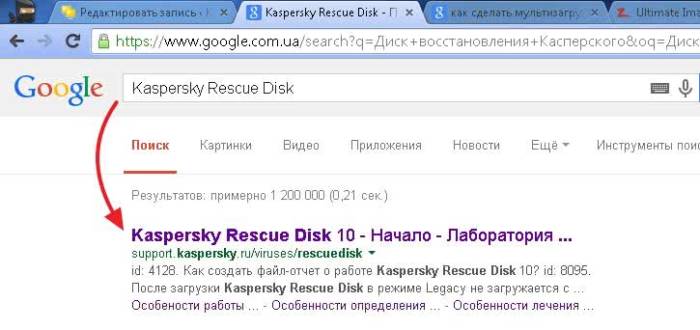
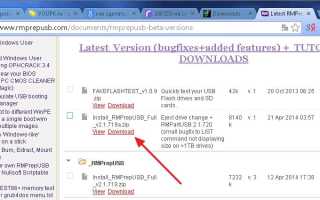

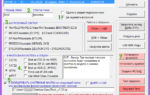 Мультизагрузочная флешка с несколькими операционными системами - как отформатировать, создать и записать
Мультизагрузочная флешка с несколькими операционными системами - как отформатировать, создать и записать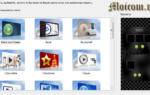 Как создать образ диска: пошаговая инструкция и полезные рекомендации
Как создать образ диска: пошаговая инструкция и полезные рекомендации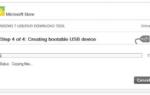 PowerISO 7.4 СѓСЃРєРѕСЂРёР» создание загрузочных USB-флешек СЃ Windows
PowerISO 7.4 СѓСЃРєРѕСЂРёР» создание загрузочных USB-флешек СЃ Windows Как записать образ на флешку в Windows 10. Бесплатные утилиты Rufus и Unetbootin
Как записать образ на флешку в Windows 10. Бесплатные утилиты Rufus и Unetbootin